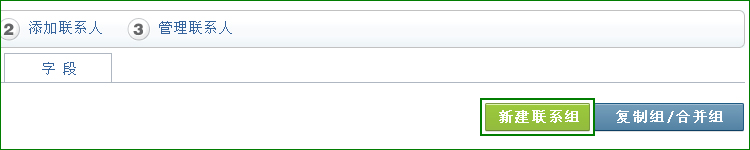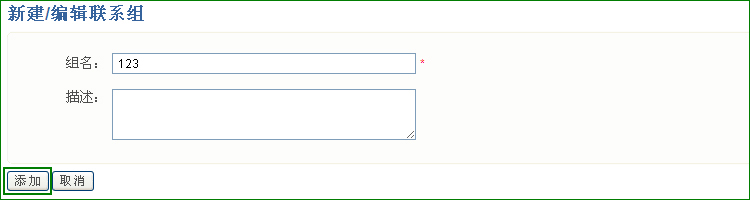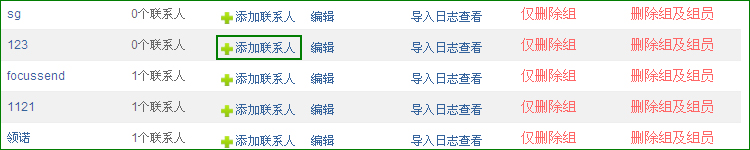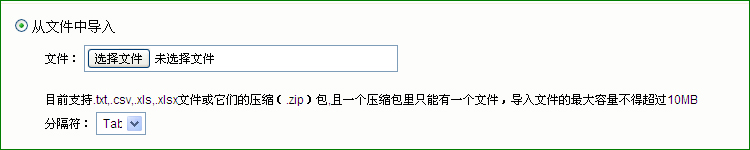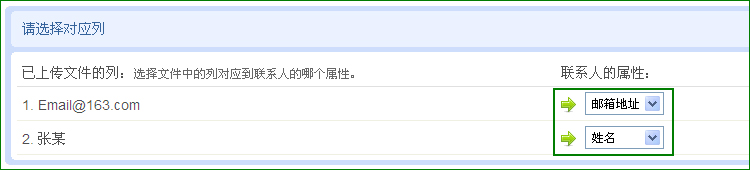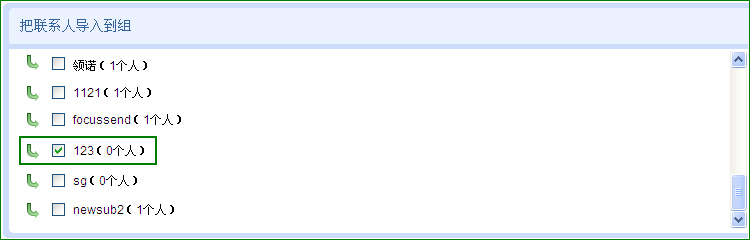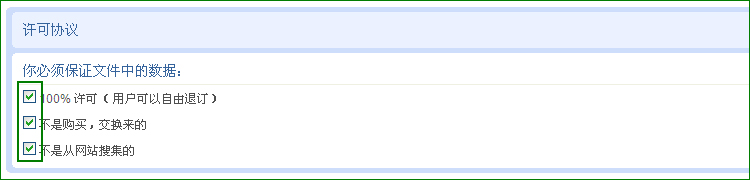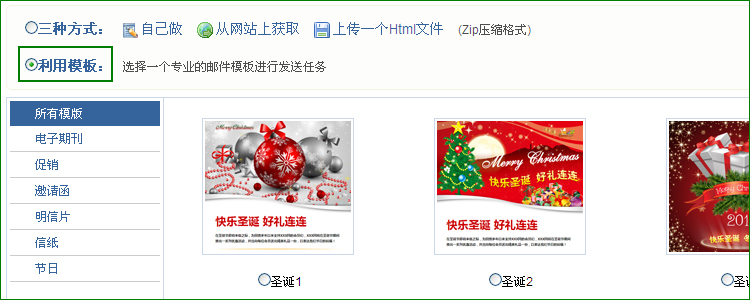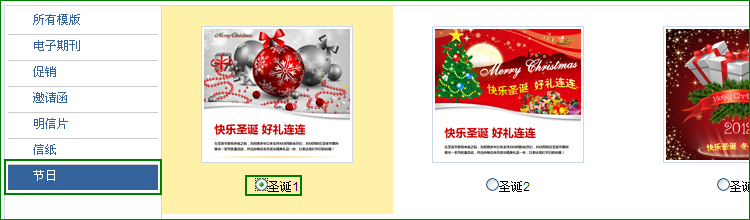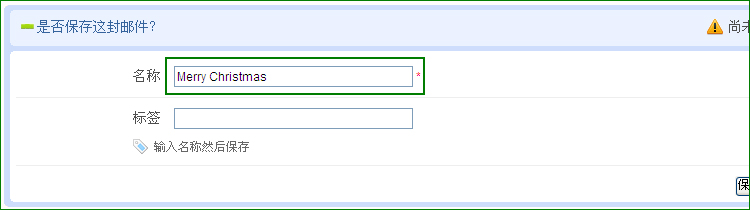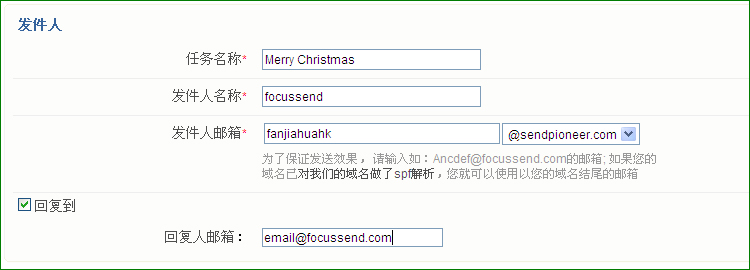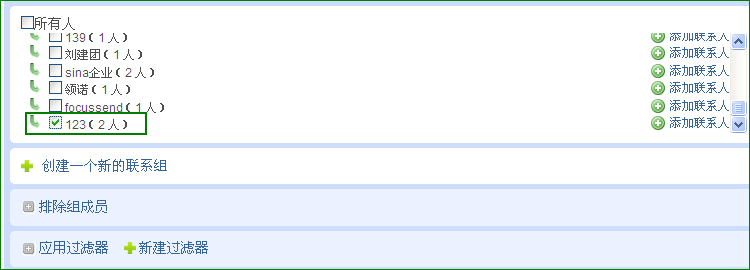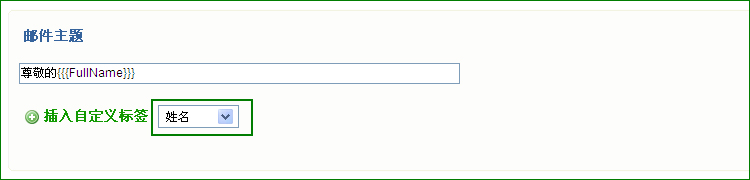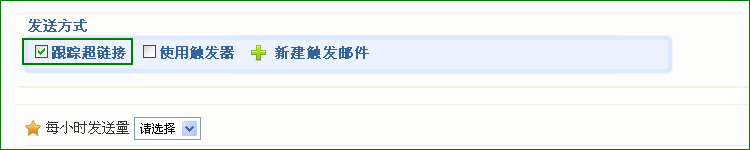如何发送个性化邮件?个性化邮件能让您的联系人收到各自不同的邮件,FOCUSSEND 强大的个性化设置功能,能够帮助您从主题到内容都实现个性化。要做到个性化邮件,我们从第一步就要做好准备,下面的步骤将引导您实现个性化邮件:1、导入您的邮件列表,邮件列表里必须包含您需要的个性化字段,所有字段必须一一对应,例如:要实现姓名个性化,我们导入的文件必须包含联系人的姓名。
2、点击“通讯录”按钮。
3、点击“新建联系组”按钮新建联系组。
4、编辑联系信息,完成后在联系组页面点击“添加联系人”
5、单选“从文件中导入”,点击“浏览”按钮导入您需要个性化的邮件列表后,点击“下一步”按钮。
6、选择邮件列表中每一列所对应的联系人属性,要实现个性化邮件“订阅者属性”必须和您导入文件的邮件列表字段一一对应。
7、批量导入下方有2个选项,第一部分“是否合并重复项”,选择“是”可以将重复的邮件列表进行合并,选择“否”在后期发送时会针对同一个邮件列表重复发送多次,建议选择“是”。第二部分“是否保留第一行”,如果您的邮件列表的第一行是标题的话,请选择“是”,如果也是邮件列表的话请选择“否”。点击“下一步”按钮。
8、将电子邮件列表导入到一个现有的联系组内,或者临时新建一个组。
9、点击“下一步”后,请确认您所选择的邮件列表的许可性,并同意我们的法律协议,点击“下一步”开始导入。
10、导入成功后,点击“下一步”进入“邮件模板”环节。点击“新建E-mail”按钮创建邮件内容。
11、选择创建新邮件内容的方法,您可以利用预先设计好的邮件, FOCUSSEND 自带了一些模板供您选择。出于本环节指引的考虑,我们选择“利用模板”。
12、现在请选择一个模板,请注意, FOCUSSEND 提供多个类别的模板供您选择。选好后点击“下一步”。
13、现在您就可以在您的邮件内容内插入个性化标签了。可以在下拉框内自行选择,同时可以在邮件内容的任何地方进行插入。我们设定好的个性化邮件是姓名,此时就在下拉框内选择“姓名”。
14、勾选 FOCUSSEND 的许可邮件承诺后,选择“下一步”。
15、为此次上传的邮件内容起个名称后点击“下一步”按钮。
16、选择您所需要的发送信息后,点击“下一步”按钮。
17、选择您邮件发送的对象,即刚才导入的邮件列表。
18、设置好您此次邮件发送的主题,在主题里 FOCUSSEND 也能实现个性化,如需在主题里也显示联系人的姓名,可在下拉框内选择“姓名”后点击“插入自定义标签”,完成后点击“下一步”按钮。
19、为了方便您任务的报表统计完善,请选择“跟踪超链接”按钮。随后点击发送按钮后完成个性化邮件发送。
|